Comment télécharger vidéos YouTube VLC en 2024
VLC est l'un des meilleurs lecteurs multimédias gratuits et open source. En utilisant ce logiciel, vous pouvez lire des fichiers audio et vidéo de différents formats. Le lecteur multimédia VLC prend en charge différents formats de fichiers audio et vidéo. Vous pouvez même utiliser VLC media player pour télécharger ou convertir un fichier vidéo. Il peut télécharger des vidéos à partir de diverses plates-formes de diffusion en continu, comme YouTube.
Dans cette rubrique, nous abordons les différentes façons de télécharger des vidéos YouTube avec VLC sur Windows et Mac.
Partie 1. Comment télécharger une vidéo YouTube avec VLC sur Mac
Suivez les étapes ci-dessous pour utiliser VLC pour télécharger YouTube sur Mac.
-
1 Téléchargez et installez VLC pour Mac OSX. Vous pouvez sélectionner la version appropriée en fonction de votre système.

-
2 Allez sur YouTube et recherchez la vidéo que vous souhaitez télécharger. Copiez l'URL dans la barre d'adresse.
-
3 Lancez VLC sur Mac, et allez dans le menu Fichier dans la barre de menu supérieure. Sélectionnez Ouvrir le réseau. Collez l'URL de YouTube dans la case, puis cliquez sur le bouton Ouvrir pour commencer à diffuser la vidéo YouTube sur VLC.

-
4 Lorsque la vidéo commence à être lue, allez dans la barre de menu et cliquez sur "Fenêtre" et "Informations sur les médias
-
5 Dans l'emplacement de la fenêtre d'information sur les médias, vous verrez un lien long. Veuillez copier l'URL.

-
6 Ensuite, ouvrez un nouvel onglet dans votre navigateur. Dans la barre d'adresse, collez le lien URL que vous avez copié dans l'emplacement des informations sur les médias. La vidéo YouTube peut être téléchargée à partir de VLC en faisant un clic droit dessus et en choisissant "Enregistrer la vidéo sous".
Partie 2. Comment télécharger une vidéo YouTube avec VLC sous Windows
Il existe deux façons de télécharger des vidéos YouTube dans VLC sous Windows.
Méthode 1. Comment télécharger vidéo de YouTube avec VLC Streaming
-
1 Téléchargez et installez VLC pour Windows.
-
2 Copiez l'URL de la vidéo YouTube que vous souhaitez télécharger.
-
3 Allez dans VLC Media Player, et naviguez vers Media > Open Network Stream.

-
4 Dans la fenêtre contextuelle, allez dans l'onglet Réseau. Collez l'URL de la vidéo YouTube dans le champ de recherche. Plus important encore, cliquez sur la petite flèche située juste à côté du bouton Play, et passez à l'option Stream dans le menu déroulant.

-
5 Les informations sur la source de la vidéo s'affichent. Il suffit de cliquer sur le bouton Suivant.

-
6 Dans la fenêtre de configuration de la destination, cliquez sur Ajouter > Parcourir... pour sélectionner un nouvel emplacement et un nouveau nom de fichier pour la vidéo à télécharger. Cliquez ensuite sur le bouton Suivant.

-
7 Dans la fenêtre suivante, cochez l'option "Activer le transcodage", puis sélectionnez "Vidéo - H.264 + MP3 (MP4)". Cliquez sur le bouton Suivant pour continuer.

-
8 Dans la fenêtre suivante, cliquez sur le bouton Stream.

-
9 VLC commence alors à diffuser la vidéo YouTube. La vidéo téléchargée sera enregistrée à l'emplacement que vous avez choisi précédemment.
Méthode 2. Télécharger des vidéos YouTube avec VLC Media Information
Cette méthode de téléchargement de YouTube avec VLC permet d'obtenir le lien direct de la vidéo.
-
1 Ouvrez VLC, et cliquez sur Media > Open Network Stream...

-
2 Saisissez l'URL de la vidéo YouTube que vous souhaitez télécharger, puis cliquez sur le bouton Lire pour lancer la lecture de la vidéo.

-
3 Allez dans Outils > Informations sur les codecs et copiez l'URL à partir de l'emplacement.

-
4 Ouvrez un nouvel onglet dans votre navigateur et collez l'URL que vous avez copiée. La vidéo est sur le point d'être diffusée.
-
5 Pendant la lecture de la vidéo, cliquez sur les trois points en bas à droite et sélectionnez "Enregistrer la vidéo sous" pour commencer à télécharger la vidéo YouTube.
Partie 3. Impossible d'enregistrer vidéo YouTube avec vlc ? Utilisez ces outils alternatifs
Les étapes mentionnées ci-dessus constituent le tutoriel détaillé sur l'utilisation de VLC pour télécharger des vidéos YouTube. Si vous pensez qu'il est compliqué de télécharger des vidéos, ou si vous n'avez pas réussi à suivre les étapes, il existe des alternatives décentes à VLC pour le téléchargement de vidéos en ligne.
1. Télécharger des vidéos de YouTube gratuitement en ligne : Download4.CC
Si vous ne pouvez pas utiliser VLC pour télécharger des vidéos YouTube, vous pouvez simplement utiliser downlaod4.cc pour le faire. Download4.cc est un outil en ligne gratuit qui permet de télécharger des vidéos de YouTube dans un certain nombre de formats et de tailles différentes. Vous pouvez télécharger des vidéos depuis YouTube et de nombreuses autres plateformes de streaming comme Bilibili, TikTok, etc. Avec l'aide de ce téléchargeur vidéo en ligne, vous pouvez immédiatement télécharger une vidéo à partir d'une URL.
Pour télécharger une vidéo YouTube à l'aide de download4.cc, vous pouvez suivre les étapes suivantes.
Étape 1 : Ouvrez YouTube et accédez à la vidéo que vous souhaitez télécharger.
Étape 2 : une fois que la vidéo commence à être lue, copiez le lien de la vidéo dans la barre d'adresse du navigateur.

Etape 3 : Maintenant, sur votre navigateur, ouvrez download4.cc, collez le lien copié dans la boîte de recherche et appuyez sur le bouton "TELECHARGER".

Étape 4 : Cliquez sur le bouton "Télécharger" à côté du format et de la taille qui vous conviennent le mieux dans la liste des nombreuses options de téléchargement.

2. HitPaw Convertisseur & Téléchargeur YouTube
Le site en ligne ne télécharge qu'une seule vidéo à la fois et ne prend pas en charge l'accélération matérielle. Si vous avez une liste de lecture à télécharger, ou si vous souhaitez télécharger des vidéos 4K, il est recommandé d'utiliser un téléchargeur vidéo de bureau - HitPaw Univd (HitPaw Video Converter).
HitPaw Univd est un logiciel de bureau qui vous aide à télécharger des vidéos à partir de plus de 10,000 plateformes différentes. Un seul clic suffit pour télécharger l'intégralité de la liste de lecture.
Caractéristiques principales de HitPaw Univd :
- Prise en charge de la conversion sans perte.
- Convertir vos vidéos en plus de 1,000+ formats.
- Télécharger des vidéos depuis plus de 10,000 plateformes.
- Conversion et téléchargement de vidéos par lots.
- Vitesse de conversion vidéo plus rapide.
- L'Accélération matérielle.
Suivez les étapes suivantes pour télécharger une vidéo à l'aide de HitPaw Univd.
Etape 01 Téléchargez et installez HitPaw Univd sur un PC ou un Mac.
Etape 02 Ouvrez le programme sur l'ordinateur et passez à l'onglet Téléchargement.
Etape 03 Ouvrez YouTube dans le navigateur, visionnez la vidéo que vous souhaitez télécharger et copiez le lien de cette vidéo.
Etape 04 Maintenant, dans la fenêtre de HitPaw Univd, collez l'URL copiée dans la boîte de dialogue.

Etape 05 HitPaw Univd procède à une analyse automatique du lien une fois que vous avez collé l'URL. Vous pouvez simplement télécharger des vidéos avec le sous-titre, le type de fichier et la vignette de couverture.

Etape 06 Pour commencer à télécharger la vidéo, cliquez sur le bouton "Télécharger".

Etape 07 Une fois le téléchargement de la vidéo terminé, vous pouvez trouver la vidéo dans l'onglet 'Terminé'. La vidéo téléchargée peut maintenant être lue à l'aide du lecteur intégré, vérifiez la vidéo convertie et lancez le processus d' édition si nécessaire.

Conclusion
Ici, nous avons illustré de manière détaillée la façon de télécharger des vidéos YouTube dans VLC sur Windows et/ou Mac. Vous pouvez suivre le guide pour télécharger facilement des vidéos YouTube. Nous présentons également download4.cc et HitPaw Univd (HitPaw Video Converter) comme alternatives décentes à VLC pour télécharger des vidéos à partir d'URL.
Traduit en français par Vivien Prieur.

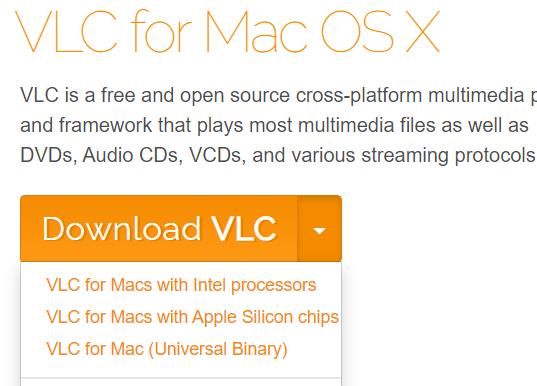
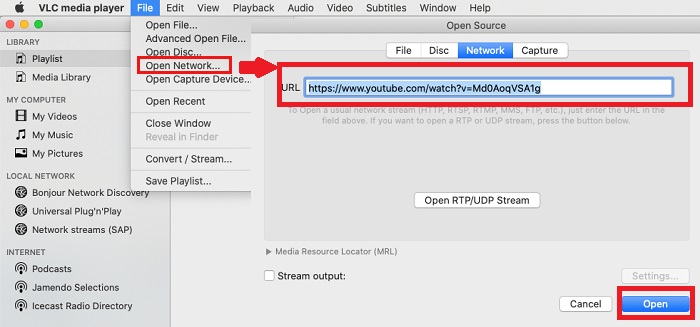
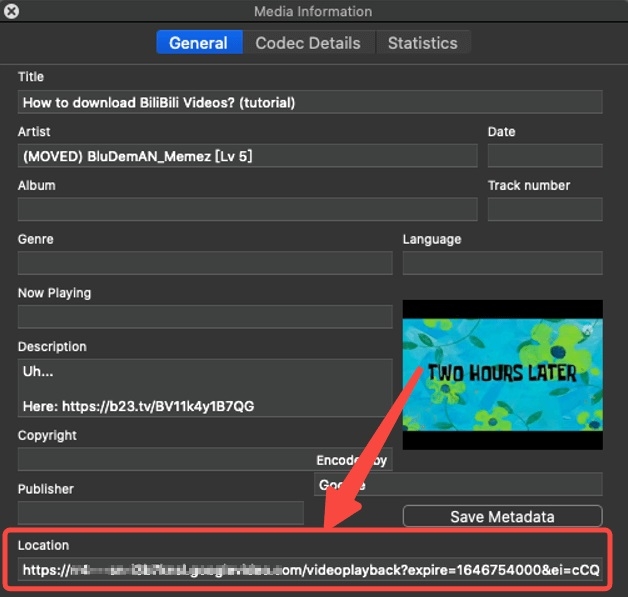
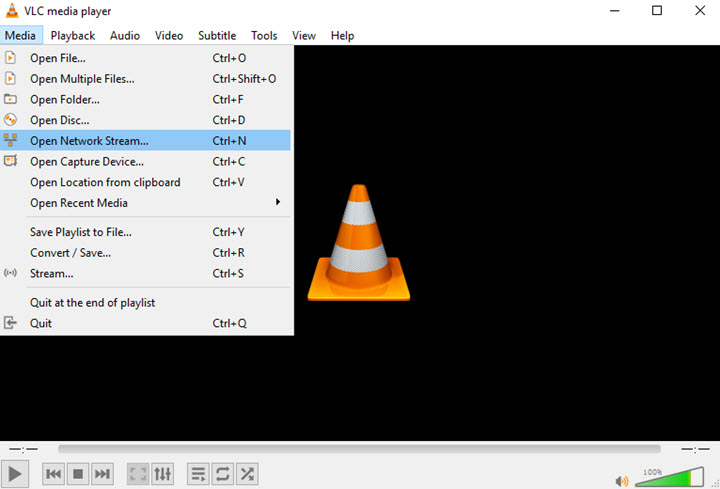
















 HitPaw Edimakor
HitPaw Edimakor HitPaw Suppression Objet Vidéo
HitPaw Suppression Objet Vidéo HitPaw Suppression Filigrane
HitPaw Suppression Filigrane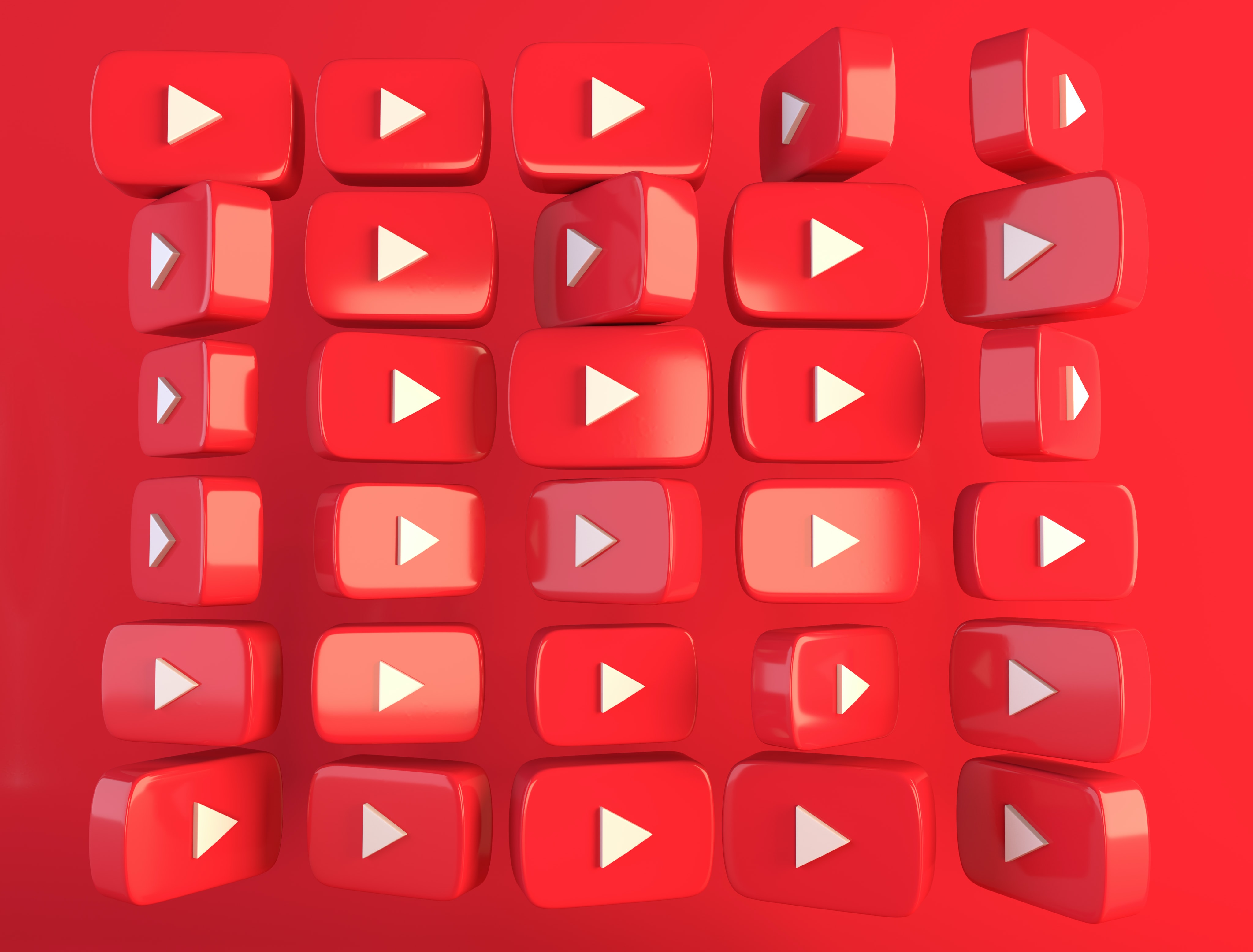



Partager cet article :
Donnez une note du produit :
Clément Poulain
Auteur en chef
Je travaille en freelance depuis plus de 7 ans. Cela m'impressionne toujours quand je trouve de nouvelles choses et les dernières connaissances. Je pense que la vie est illimitée mais je ne connais pas de limites.
Voir tous les articlesLaissez un avis
Donnez votre avis pour les articles HitPaw